Pendrive do Windows (bootável) no Ubuntu Linux
Publicado por Diego Mendes Rodrigues em 24/06/2018
[ Hits: 16.571 ]
Blog: https://www.linkedin.com/in/diegomendesrodrigues/
Pendrive do Windows (bootável) no Ubuntu Linux
Utilizaremos o WoeUSB para criar nosso pendrive bootável utilizando o Ubuntu Linux.
O WoeUSB vem do WinUSB, que era uma ferramenta gráfica para Linux que permitia criar pendrives bootáveis para sistemas operacionais Windows, utilizando imagens ISO ou CD/DVD desse sistema operacional.
O WinUSB não vinha recebendo atualizações, então um usuário do GitHub (slacka) criou um fork do programa e o renomeou para WoeUSB, consertando a maioria dos seus erros que existiam, além de atualizar o programa para suportar os wxWidgets 2 e 3.
Para instalar no Ubuntu, abra o terminal e digite os seguintes comandos:
sudo add-apt-repository ppa:nilarimogard/webupd8 -y
$ sudo apt-get update
$ sudo apt-get install woeusb
Agora iremos criar o pendrive bootável.
Primeiro, conecte o pendrive numa porta USB do seu computador.
Agora abra o terminar e digite o seguinte comando para abrir o WoeUSB:
woeusbgui
Já na tela do WoeUSB, informe onde está a imagem ISO do Windows, depois selecione a unidade do pendrive, e finalmente, clique no botão Install.
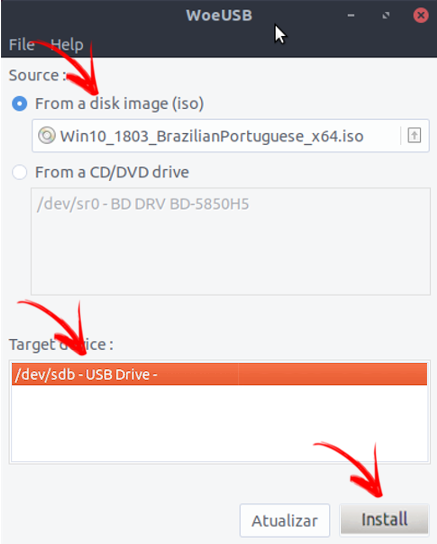
Abraço a todos!
Diego M. Rodrigues
Listar os arquivos ordenados pelos seus tamanhos
WhatsDesk - cliente WhatsApp não-oficial para Linux
Alterando Porta do Servidor SSH no Ubuntu Server
Ranking das distribuições Linux em 2019, 2018 e 2017
Solução para travamento na instalação do Ubuntu10.10 (notebooks e netbooks)
Acesso a arquivos com ou sem extensão no CentOs e Debian com Multiviews
Instalação do Oracle 11g R 2 no Slackware 13.1
Exportando dados do MySQL para o Calc, MS Excel, SQL, PDF, MS Word e outros
Abra o utilitário Discos;
No cardápio à esquerda, clique no pendraive;
No centro da tela, clique na engrenagem;
Clique em restaurar imagem;
Escolha o arquivo ISO;
Faço isso no Fedora.
Faça o equivalente em sua distro.
Patrocínio
Destaques
Artigos
LazyDocker – Interface de Usuário em Tempo Real para o Docker
Instalando COSMIC no Linux Mint
Turbinando o Linux Mint: o poder das Nemo Actions
Inteligência Artificial no desenvolvimento de software: quando começar a usar?
Dicas
Habilitando clipboard manager no ambiente COSMIC
A compatibilidade do LibreOffice com o Microsoft Office
Colocando hotcorner no COSMIC para exibir "workspaces"
Tópicos
Problema com som no laptop (3)
Quais licenças open source têm valor jurídico? (5)
A fórmula da coca-cola foi decompilada e agora é opensource! (1)
Top 10 do mês
-

Xerxes
1° lugar - 115.686 pts -

Fábio Berbert de Paula
2° lugar - 60.423 pts -

Buckminster
3° lugar - 27.895 pts -

Alberto Federman Neto.
4° lugar - 20.289 pts -

Mauricio Ferrari
5° lugar - 18.790 pts -

Alessandro de Oliveira Faria (A.K.A. CABELO)
6° lugar - 18.130 pts -

edps
7° lugar - 17.503 pts -

Diego Mendes Rodrigues
8° lugar - 16.628 pts -

Daniel Lara Souza
9° lugar - 16.410 pts -

Andre (pinduvoz)
10° lugar - 15.936 pts




